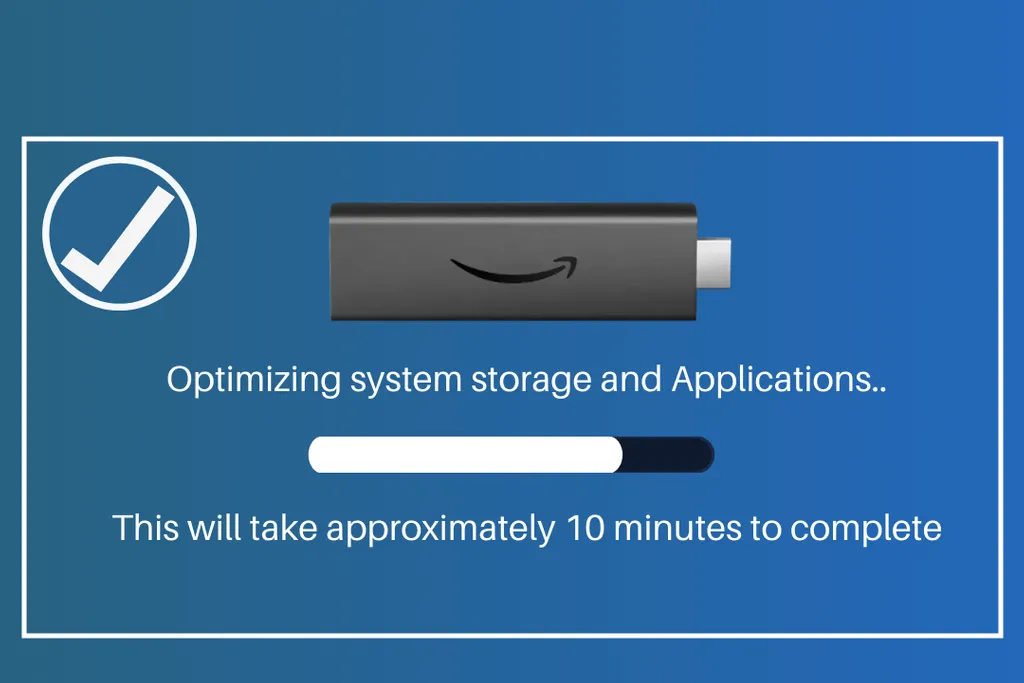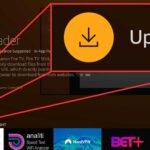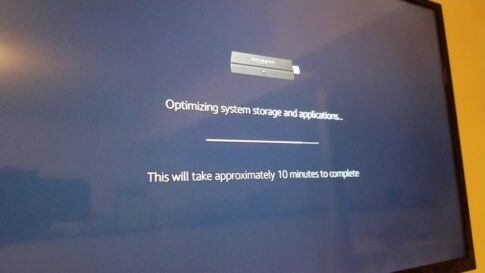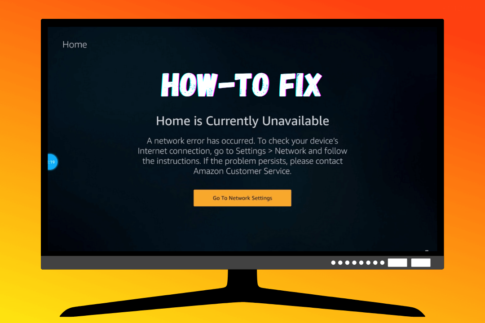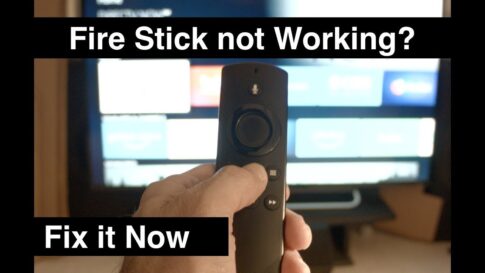「システム ストレージとアプリケーションの最適化」は、ファームウェアの更新が Firestick に適用されるときの一般的な待機画面です。ユーザーにとって、Firestick が同じメッセージでループし続けて使用できなくなると、問題が悪化します。
この問題は、テレビのほぼすべてのメーカー/モデルで、すべての世代とタイプの Firesticks で報告されています。通常、次のタイプのメッセージが Firestick によって表示されます。
「システム ストレージとアプリケーションの最適化」。
このエラーは、解決策を講じないと何日も続く終わりのないループになる可能性があるため、非常にイライラする可能性があります.
このエラーが発生すると、「システム ストレージとアプリケーションを最適化しています… 完了するまでに約 10 分かかります」というメッセージが進行状況バーと共に画面に表示されます。残念ながら、エラー メッセージの解決に実際には 10 分もかからないことがわかります。代わりに、進行状況バーが完全に読み込まれると、最初からやり直します。
この記事で解決する疑問
・FireStickでインストールしたアプリをアップデートする方法/やり方
・おすすめなVPN
このページでは『 Fire TV Stickで「システムストレージとアプリケーションの最適化」の原因と修正する方法/やり方【FireStick 4K、FireStick Lite、FireTVCube】】を紹介します。
Fire TV Stick「システムストレージとアプリケーションの最適化」の原因
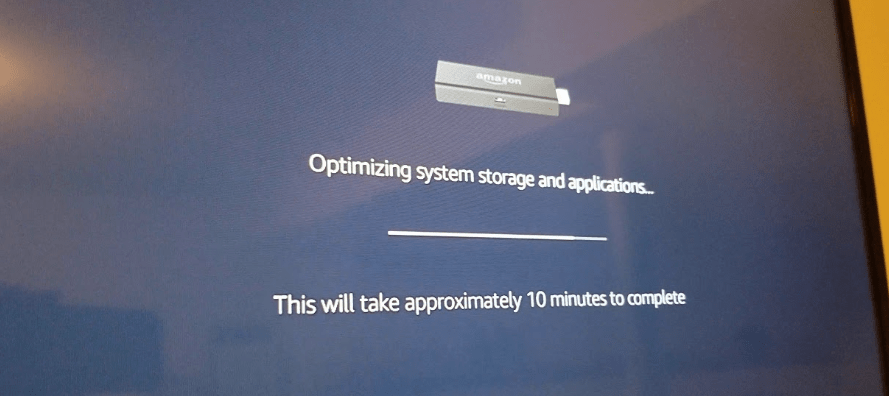
エラーの解決策に入る前に、「システム ストレージとアプリケーションの最適化」エラーの原因を見てみましょう。
- TV ポートの誤動作: TV のポートが誤動作し、Amazon の HDCP 要件に準拠していない場合、Firestick の更新インストール メカニズムとの互換性が失われ、問題が発生する可能性があります。
- サードパーティの電源アダプタと USB ケーブルの使用 : Firestick デバイスは、通常の操作ではサードパーティの電源アダプタとケーブルを使用して正常に動作する場合がありますが、更新中は、サード パーティの電源アダプタでは機能しない可能性がある大量の電力がデバイスに必要になります。システムストレージの最適化の問題を引き起こします。
- 互換性のない TV : TV が最新の更新プログラムのインストール メカニズムと互換性がない場合 (更新プログラムのインストール中に HDCP エラーが発生するなど)、更新プログラムのインストールに失敗し、最適化ストレージ ループが発生する可能性があります。
- Firestick の破損したファームウェア: 最新の失敗した更新によって Firestick のファームウェアが破損した場合、Firestick はシステム ストレージの最適化メッセージでループし続ける可能性があります。
Fire TV Stick「システムストレージとアプリケーションの最適化」の直し方
FireStick のエラーの潜在的な原因を確認したので、解決策に移りましょう.
修正方法1: Firestick をアップデートする
Firestick の最新の更新プログラムのインストールでディスプレイとの互換性の問題が発生している場合、Firestick でストレージの最適化の問題が発生している可能性があります。
ここで、ディスプレイなしでFirestickを使用すると、アップデートがインストールされ、問題が解決する可能性があります.
【設定の手順】
- FirestickとTVの電源を入れます。
- [最適化中] 画面メッセージが表示されたら、[更新の終了] 画面が表示されるまで待ちます。
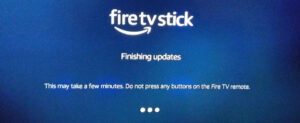
ファイアスティック仕上げ更新画面 - 表示されたら、FirestickデバイスをテレビのHDMI ポートから取り外しますが、デバイスを電源に接続したままにします。その前にループが始まった場合は、次回、前回の試行の最後の画面で HDMI ポートからデバイスを取り外すことができます。

テレビのHDMIポートからFirestickを取り外します - 次に、少なくとも 3 時間待ってから、Firestick をテレビの HDMI ポートに接続し、正常に動作するかどうかを確認します。
修正方法2:Firestickを別のTVポートに挿入します
テレビのポートが誤動作していると、ストレージとアプリケーションの最適化の問題が発生する可能性があります。これは、ポートが Firestick に十分な電力を供給できない可能性があるため (テレビから USB 電源が供給されている場合)、またはファームウェア中に信号が Firestick の HDCP メカニズムをトリガーしている可能性があるためです。アップグレードします。このような場合は、別の TV ポートを試すと問題が解決する場合があります。
【設定の手順】
- Firestickをテレビ (USB/HDMI) から抜き、テレビの電源をオフにします。
- 次に、 Firestickを別のTVポートに接続し(延長ケーブルなしで) 、TVの電源を入れます.
- ステータスバーが終わりに近づいたら、リモコンのホームキーを押し続けて、Firestick の最適化ストレージの問題が解決されたかどうかを確認します。

Firestick Remoteのホームボタンを押します - 問題が解決しない場合は、壁の充電器を使用して Firestick に電力を供給することで問題が解決するかどうかを確認してください。
修正方法3:Firestick と TV のコールド リスタートを実行する
Firestick optimizing system storage and applications メッセージは、Firestick と TV 通信の一時的な不具合の結果である可能性があります。ここで、Firestick デバイスと TV のコールド リスタートを実行すると、問題が解決する場合があります。
【設定の手順】
- Firestickデバイスをテレビと電源( USB 電源または外部電源を使用)から取り外します。

テレビから USB 電源と Firestick を取り外します - テレビの電源を切り、電源ケーブルを電源から外します。
- 次に、ルーター/モデムまたはその他のアクセサリの電源を切り、電源ケーブルも取り外します。
- 5 分間待ってから、ルーターの電源ケーブルを再び差し込みます。
- ルーターの電源を入れて、ライトを安定させます。
- 次に、テレビの電源ケーブルを再び差し込み、電源を入れます。
- 次に、Firestick (電源ケーブルと HDMI ケーブル) を接続し、電源を入れます。すべての接続が適切でしっかりしていて、緩んでいないことを確認してください。
- 次に、Firestickの電源が適切にオンになるまで待ち、システムストレージの最適化画面が表示されたら、終了させます.
- ステータスバーが最後に達したら、リモコンのホームボタンを押し続けて、Firestick の最適化システム ストレージの問題が解決されたかどうかを確認します。
修正方法4:Firestick のオリジナルの電源アダプターと USB ケーブルを使用する
Firestick は、通常の操作と比較して、更新プロセスを完了するためにより多くの電力を必要とします。サードパーティ製の電源アダプターと USB ケーブルを使用している場合、Firestick デバイスにファームウェアを更新するのに十分な電力を供給できないと、Firestick の最適化システム ストレージとアプリケーションの問題が発生する可能性があります。
このシナリオでは、元の充電器と USB ケーブルを介して Firestick に電力を供給すると、問題が解決する場合があります。
【設定の手順】
- TVとFirestickの電源をオフにします。
- 次に、Firestick からサードパーティの電源アダプターとケーブルを取り外します。
- ストックチャージャーとUSBケーブルをFirestickに接続します。

オリジナルの Firestick 充電器とケーブルを使用する - 次に、テレビとFirestickの電源を入れます。
- システム ストレージの最適化メッセージが表示された場合は、プロセスを完了させます。Firestickが最新のファームウェアから更新されている場合、この画面が2回または3回繰り返される可能性があるため、すべての更新がFirestickに適用されるまで待ちます. ステータスバーが最後まで表示されたら、リモコンのホームボタンを押し続けてください。
- その後、Firestick が正常に動作しているかどうかを確認します。
標準の充電器とケーブルが見つからない場合は、2.1 アンペアの USB 電源を使用できます。
一部のユーザーは、Apple デバイスの電源アダプター/USBケーブルを使用すると問題が解決したと報告しているため、そのオプションも必ず確認してください。
修正方法5:別のテレビで Firestick を試す
使用しているテレビが最新のファームウェア アップデートのインストール メカニズムと互換性がない場合、Firestick はシステム ストレージとアプリケーションの最適化のループを表示し始める可能性があります。このような場合、別のテレビ (新しいモデル) で Firestick を試すと、更新プログラムがインストールされ、問題が解決する場合があります。
- まず、問題のあるテレビと他のテレビの電源を切ってください。
- 次に、問題のあるテレビからFirestickを取り外し、別のテレビ (友人または家族のデバイス) に接続します。

Firestickを別のテレビに接続する - 次に、もう一方のテレビの電源を入れます。Firestick にシステム ストレージの最適化画面が表示されたら、終了させます。保留中の更新が複数ある場合は、すべての更新をインストールします。Firestick デバイスは、ストレージ画面の最適化メッセージを 2 回または 3 回繰り返す場合があります。ステータス バーが最後まで表示されたら、必ずリモコンのホーム ボタンを押してください。
- Firestick のファームウェアが更新されたら、Firestick の最適化システム ストレージの問題が解決されたかどうかを確認します。
- その場合は、問題のあるテレビでFirestickが正常に動作しているかどうかを確認してください。
修正方法6:Firestickを工場出荷時のデフォルトにハードリセットする
最新の失敗した更新によって Firestick のファームウェアが破損した場合、Firestick は最適化されたシステム ストレージ ループを表示し始める可能性があります。
このシナリオでは、Firestick を工場出荷時のデフォルトにリセットすると、問題が解決する可能性があります。ファイアスティックが最適化でスタックしていると考えている場合、およびそれをリセットする方法は? 次に、Firestickのハードリセットが答えです(以下で説明するように).
【設定の手順】
- Firestickリモコンの戻るキーと右ナビゲーションキーを10 秒間押し続け、[工場出荷時の設定にリセット] 確認ボックスが表示されたら、[リセット] をクリックします。

Firestick Remoteの戻ると右のナビゲーションキーを同時に押します - 次に、リセットプロセスが完了するまで数分間待ちますが、リモコンのキーを押さないようにしてください.
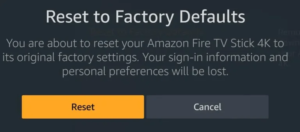
Firestickを工場出荷時のデフォルトにリセットすることを確認します - Firestickが工場出荷時のデフォルトに復元されると、うまくいけば、ストレージループの最適化が解消されます.
問題が解決せず、古いテレビを使用している場合は、HDCP ストリッパーを使用して Firestick を古いテレビで動作させることができます。そうではなく、問題が解決しない場合は、Firestick を交換する必要がある場合があります(保証期間内の場合)。
FirestickにおすすめなVPNはNORDVPN!
といってもVPN会社は日本・海外含めると何百社も存在しており、正直どのような基準でVPNを選べばいいか悩ましいと思っている方も多いのではないでしょうか??
個人的に色々試した結果絶対選んではいけないVPNの条件は以下の3項目
【完全無料を謳うVPN】
他社が有料で展開しているサービスが無料で提供できるはずがない。たいてい利用者の個人情報を盗み出して売買しているケースが多数(一部研究目的など例外あり)
【日本で運営しているVPN】
VPNは海外に多数のサーバーを持つことで安定性が増す。日本運営のVPNはサーバー数が非常に少なく速度が遅いなど実用性に乏しい
【運営歴が浅すぎるVPN】
運営歴が短いVPNは個人情報をハッキングされ情報流出などの危険性が高い。長年運営を行い目立った不祥事を起こしていない会社が望ましい
この3項目に一つでも該当するものがあるVPNは地雷確定なのでおすすめしません(立証済み)

以上の条件に当てはまらない中でおすすめなのが【NordVPN】
- 公式でTorrentが許可されている
- Torrent特化のサービスがある
- ログ・履歴が保持されない
- セキュリティが強固
- 料金が安い・返金制度
個人的に色々なVPNを試したんですがtorrent利用ならNORDVPNを勧めます。
スマホ・タブレット・パソコンのセキュリティ対策に!!

ネットワーク接続のセキュリティ対策になるNORDVPN
実はパソコンだけではなく【スマホやタブレット】にも対応しております。
最近ではフリーWifiを利用したスマホのハッキングも増えておりウィルスソフトでは防止することできないハッキングリスクもパソコンでのセキュリティ対策ついでに対策することが出来ます。もちろん追加料金等は不要!!
おまけでスマホセキュリティソフトが付いてくるようなものですね!!
履歴・ログが一切残らない

利用したサーバーに【ログ・履歴が保持されない】ことが明言されているのもポイント。
NORDVPNはユーザーの履歴などを保存する法律のないパナマで運営されているので、万が一 torrent サイトから著作権で保護された素材を誤ってダウンロードしてしまった場合でも、そのデータを遡ることができず、訴訟や多額の罰金を回避することができます。
もちろん、ビデオや音楽の違法コピーを容認しているわけではありませんが【Torrentを安心して利用できる】用になったので利用して良かったと思います!!
一月分無料お試しでどんな理由でも100%返金保証付き!!

また月額に掛かる料金は高品質であるにも関わらず低価格なのも嬉しいところ。
有名VPNのExpressVPNは最安で$8.32(約900円)なのに比べ、NordVPNは1TBのクラウドストレージとパスワード管理アプリまでついて約610円と半値近く違うので毎月のコストが掛かりません。
【有名VPNの比較】
| 1ヶ月プラン | 6ヶ月プラン | 1年プラン | 2年プラン | |
| ExpressVPN | 月額1800円 | 月額1300円 | 月額900円 | |
| NordVPN | 月額1370円 | 月額800円 | 月額610円 |
更に【契約期間30日なら100%保証の制度】付きなので気に入らなかったり、自分の環境ではうまく動作しないなどどのような理由でも返金保証が適応されるので登録のハードルが低いのも個人的にはありがたかったです。
NORDVPNのデメリットは??
デメリットとしては日本人サポートがいないことです。
ただ問い合わせすることも正直あまりありませんし、問い合わせ内容はグーグル翻訳を使うことで解決するので若干手間がかかることは念頭に置いてください。
最悪使ってみて納得行かなければ【一ヶ月であればいつでも無条件返金】なので特に自分が損することなくお試しすることができます。普通月額のサブスクサービス(Netflixなど)は返金はしていないのでかなり太っ腹な対応なんじゃないかなと思いますね!!
記事を取得できませんでした。記事IDをご確認ください。
↑実際に使用して感じたメリット・デメリットまとめ
まとめ
今回は『FFire TV Stickで「システムストレージとアプリケーションの最適化」の原因と修正する方法/やり方【FireStick 4K、FireStick Lite、FireTVCube】】』をまとめました。
これらの方法がエラーを取り除くのに役立つことを願っています.
また先程ご紹介したNORDVPNでは現在期間限定で2年プランが68%オフに!!
さらに購入後30日以内であればどんな理由でも返金可能なのでセキュリティに不安な方はお得な今のうちにVPNのお試しを利用してみてはいかがでしょうか?
⇒NordVPNの登録はこちらから!!!